废话不多说,直接开撸
首先是一些准备工作:
1.关闭防火墙
service iptables stop
--- fastdfs虽然在docker部署,但是使用的是主机网络,所以关闭防火墙。
2 下载fastdfs镜像
docker pull season/fastdfs
3
cd /var mkdir /fdfs
所有的文件存放在/var/fdfs中 目录清晰
3.1
下载nginx
wget http://nginx.org/download/nginx-1.15.9.tar.gz
3.2
安装git 直接去github上下载所需要的包也可以
yum install git
git clone https://github.com/happyfish100/fastdfs.git
git clone https://github.com/happyfish100/libfastcommon.git
git clone https://github.com/happyfish100/fastdfs-nginx-module.git
下图三个文件都需要下载
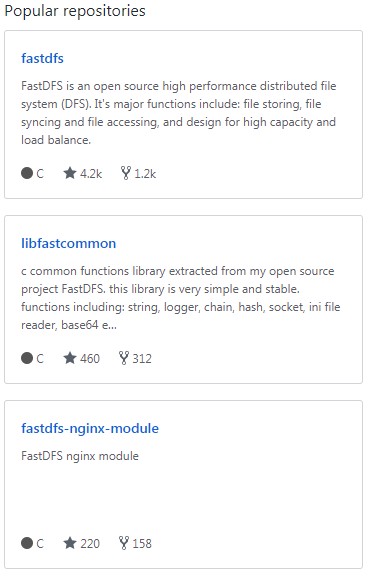
3.3 解压nginx
tar -zxvf nginx-1.15.9.tar.gz
//新建文件夹 存放fastdfs配置文件
mkdir fdfs_conf
目录如下

4 至此准备工作已经OK,接下来就是重点了,如何配置fastdfs以及整合nginx
4.1 启动一个临时的tracker 拷贝storage.conf tracker.conf 至/var/fdfs/fdfs_conf:
docker run -d --name tracker --net=host season/fastdfs tracker docker ps //查询到容器id docker cp 404(容器ID):/fdfs_conf/tracker.conf `pwd`(当前路径) docker cp 404(容器ID):/fdfs_conf/storage.conf `pwd`(当前路径)
vim storage.conf 修改tracker_server=实际ip:22122 http.server_port=8888
启动 tracker 和 storage 实际应用应该是多个tracker 多个storage 这里只做演示用,并没有配置多个,其实一个会配置了,其余都一样的,具体集群配置方法自行百度,这里不再赘述。
docker run -ti -d --name trakcer -v /var/fdfs/tracker_data:/fastdfs/tracker/data -v /var/fdfs/fdfs_conf/tracker.conf:/fdfs_conf/tracker.conf --net=host season/fastdfs tracker docker run -ti --name storage -v /var/fdfs/fdfs_conf/storage.conf:/fdfs_conf/storage.conf -v /var/fdfs/storage_data:/fastdfs/storage/data -v /var/fdfs/store_path1:/fastdfs/store_path --net=host season/fastdfs storage
至此,如果发现它在疯狂输出mkdir.. fastdfs就配置好了,就是这么简单。
接下来就是测试了,测试的话我上了一套简单的java springboot代码, 直接放上代码连接,不再赘述,因为本章主要是讲服务器端的配置。
从浏览器上传后,我们去linux服务器看一下,

上传成功了,然后就剩下通过nginx反向代理http请求了。
接着往下看:
进入/var/fdfs/libfastcommon
执行如下命令:
./make.sh
./make.sh install
接着进入/var/fdfs/fastdfs
执行如下命令:
./make.sh
./make.sh install
然后下载并安装 安装nginx所需依赖:
yum -y install gcc zlib zlib-devel pcre-devel openssl openssl-devel
进入nginx解压出来的目录
cd nginx-1.15.9
./configure --add-module=/var/fdfs/fastdfs-nginx-module/src make; make install
OK,一切顺利的话 你在/usr/local/ 目录下就可以看到nginx了。
然后将 /var/fdfs/fastdfs/conf 目录下的所有文件copy到 /etc/fdfs中
cp -r /var/fdfs/fastdfs/conf/* /etc/fdfs/
将 /var/fdfs/fastdfs-nginx-module/src 目录中的 mod_fastdfs.conf 复制到/etc/fdfs
/etc/fdfs目录中的所有文件是nginx 整合fastdfs-nginx-module所用到的配置文件
vim /etc/fdfs/storage.conf
修改其中内容为:
base_path=/var/fdfs/store_path store_path0=/var/fdfs/store_path tracker_server=192.168.6.78:22122 http.server_port=8888 //需要与nginx监听的端口一致
vim /etc/fdfs/tracker.conf
修改其中内容为:
base_path=/var/fdfs/tracker_data
vim /etc/fdfs/mod_fastdfs.conf
修改其中内容为:
tracker_server=192.168.6.78:22122 store_path0=/var/fdfs/store_path
url_have_group_name = true //请求路径是否携带组信息
接下来就剩下最后一步了,配置nginx
ngxinx 配置文件
vim /usr/local/nginx/conf/nginx.conf
server { listen 8888; server_name localhost; #charset koi8-r; #access_log logs/host.access.log main; location ~/group([0-9])/M00 { # root /var/fdfs/storage_path; ngx_fastdfs_module; }
然后启动nginx:
cd /usr/local/nginx/sbin ./nginx //重新加载 ./nginx -s reload //停止 ./nginx -s stop
启动完成后进行测试
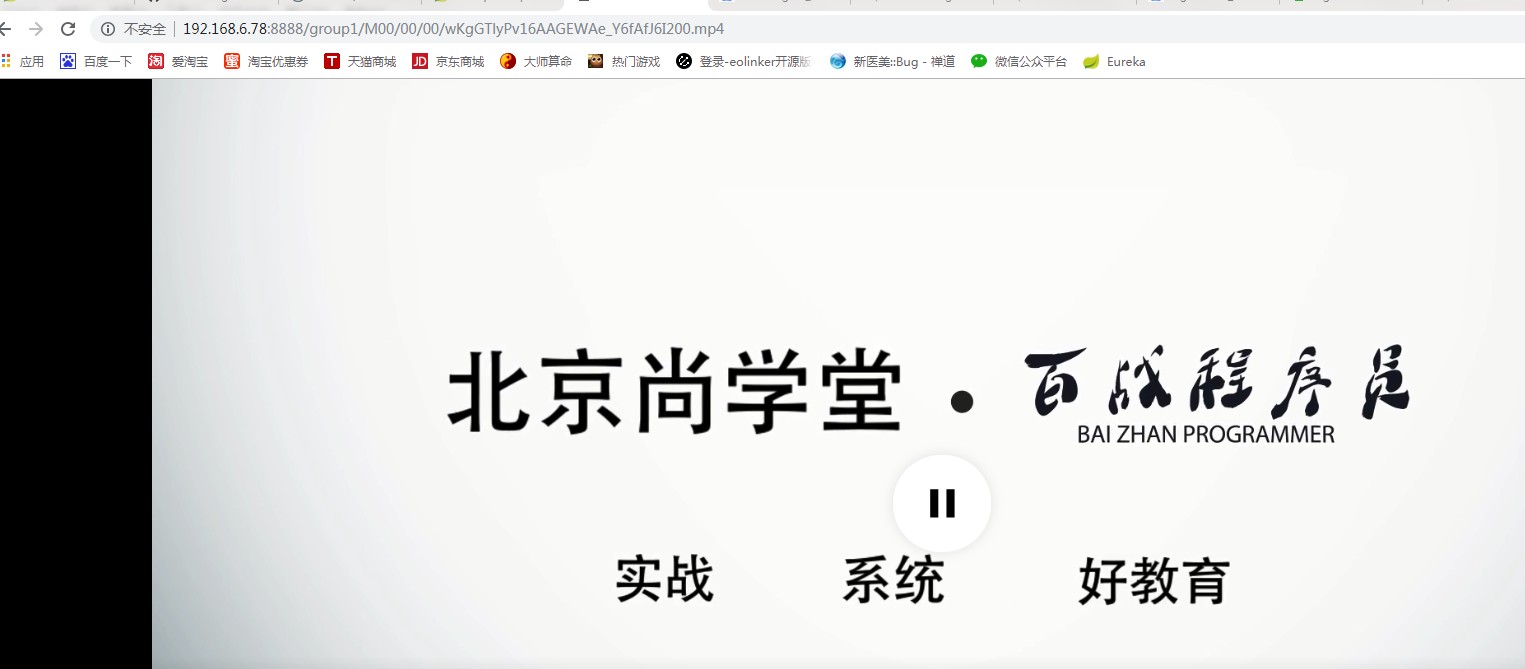
OK!!!万事大吉~~~~ 需要客户端测试上传文件代码的同学下方留言。